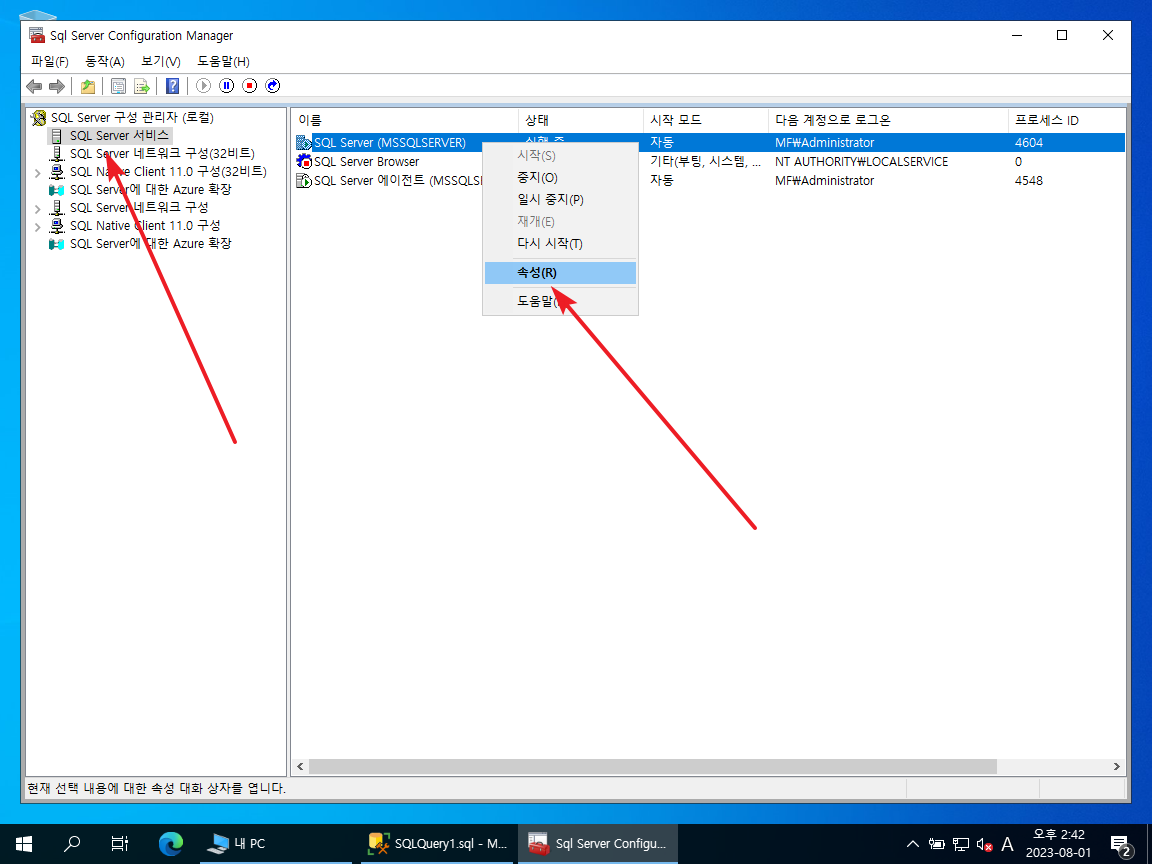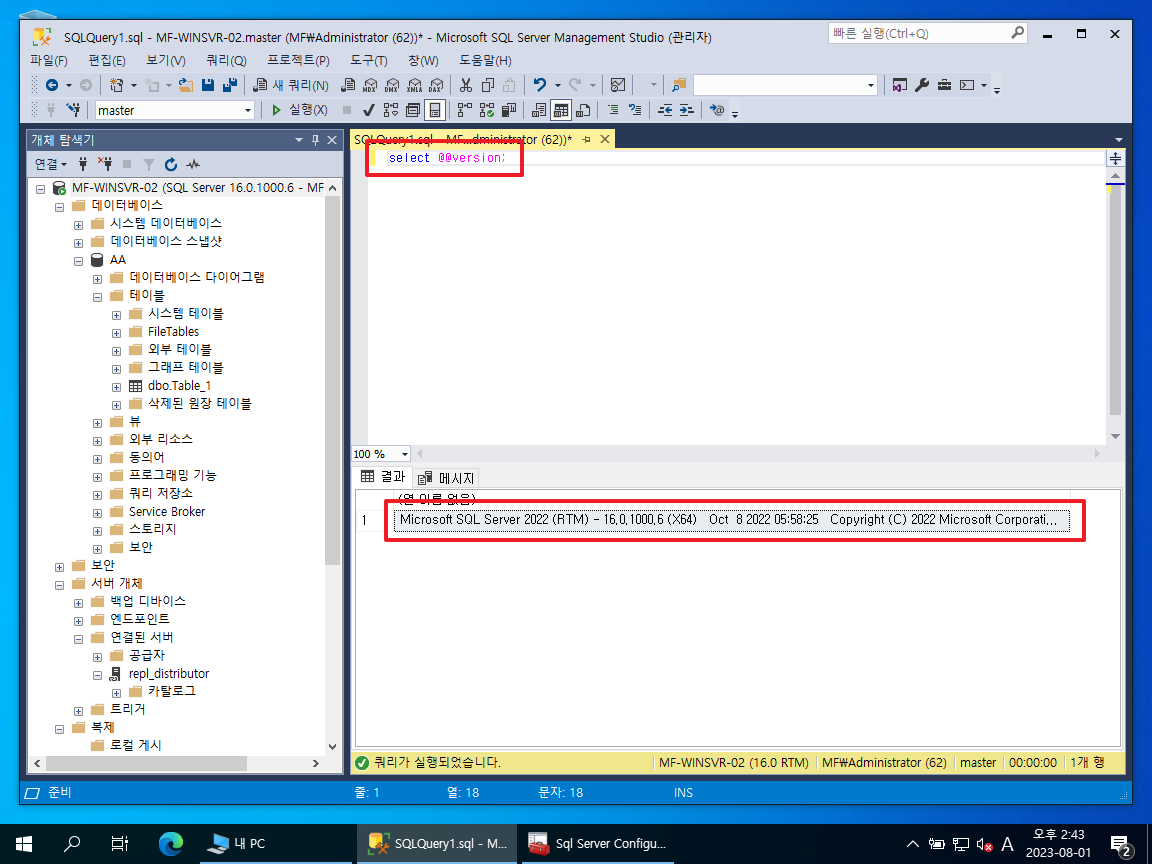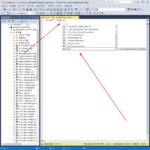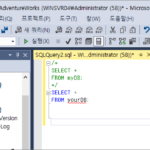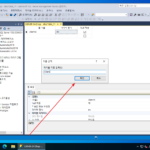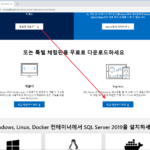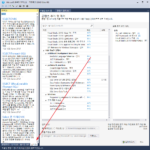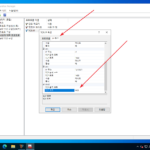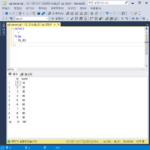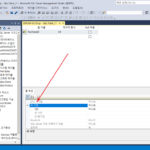SQL Server / 버전 확인하는 두 가지 방법
SQL Server 버전 확인하는 방법 1
- SQL Server Configuration Manager를 연다.
- 왼쪽에서 [SQL Server 서비스]를 선택한다.
- 오른쪽에서 [SQL Server (...)]를 선택하고 마우스 우클릭 후 [속성]을 클릭한다.
- [고급] 탭에서 버전을 확인할 수 있다.
SQL Server 버전 확인하는 방법 2
- SSMS에서 다음 쿼리를 실행한다.
select @@version;